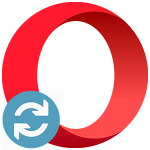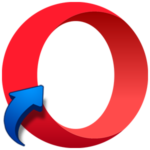Почему Opera потребляет много оперативной памяти
Главное мерило качества для любого приложения – это стабильная работа при минимальном потреблении ресурсов системы. Но иногда даже браузеры сильно нагружают систему. Сегодня мы поговорим о том, почему Opera потребляет много оперативной памяти. Также в процессе повествования рассмотрим несколько причин возникновения проблемы и методы ее решения.
Подробности
Как правило, проблема с нехваткой ОЗУ возникает по нескольким причинам:
- Банальный недостаток «быстрой» памяти на компьютере. Для корректной работы Оперы необходимо не меньше 2 ГБ.
- Одновременное функционирование большого количества программ/множества вкладок браузера.
- Излишняя загрузка плагинов.
- Наличие вирусного заражения системы.
С первой причиной выйдет бороться только путем обновления ПК, но это слишком дорого. Поэтому в статье речь пойдет только о второй, третьей и четвертой.
Активация режима «Турбо»
Особенность этой функции – искусственное ограничение количества активных вкладок до одной. Оставшиеся никуда не денутся, но ресурсы системы на нее затрачиваться не будут.
Для активации этого режима:
- Открываем браузер и кликаем по главной кнопке в левом верхнем углу экрана.
- В системном меню выбираем пункт «Настройки».

- В новом окне кликаем на вкладку «Дополнительно», а затем на «Возможности».
- Прокручиваем страницу до блока Opera Turbo, ставим галочку напротив соответствующего пункта.
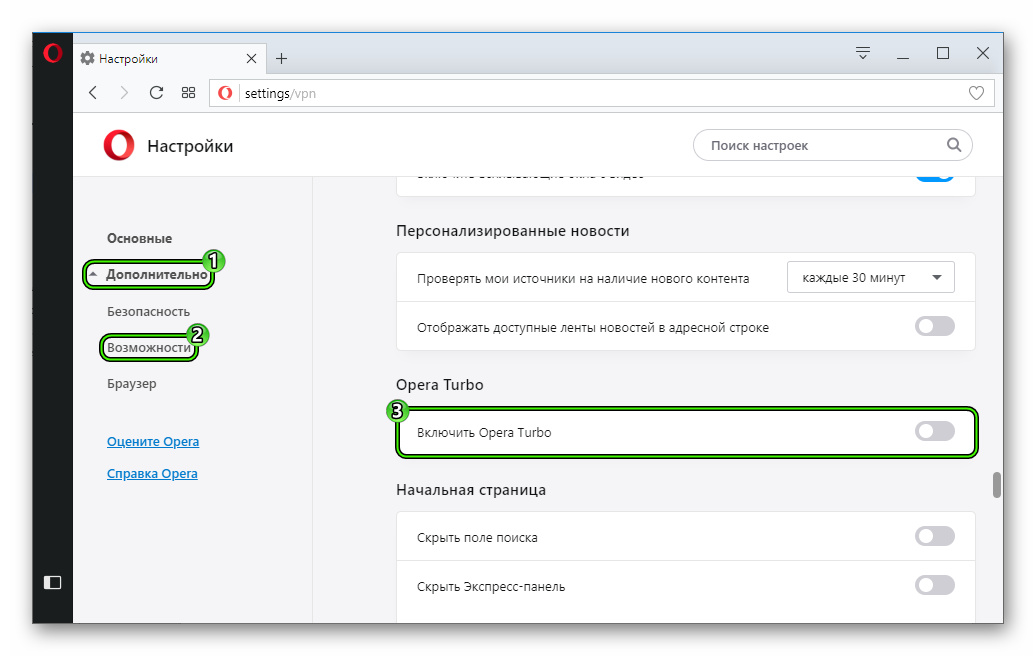
- Закрывает страницу настроек.
Отключение лишних плагинов
Работающие расширения иногда приводят к тому, что Опера «жрет» слишком много оперативной памяти. Чтобы проверить, так ли это, стоит отключить лишние из них:
- На любой странице нажмите
Ctrl +Shift +E . - Кликните «Отключить» напротив каждого из расширений.
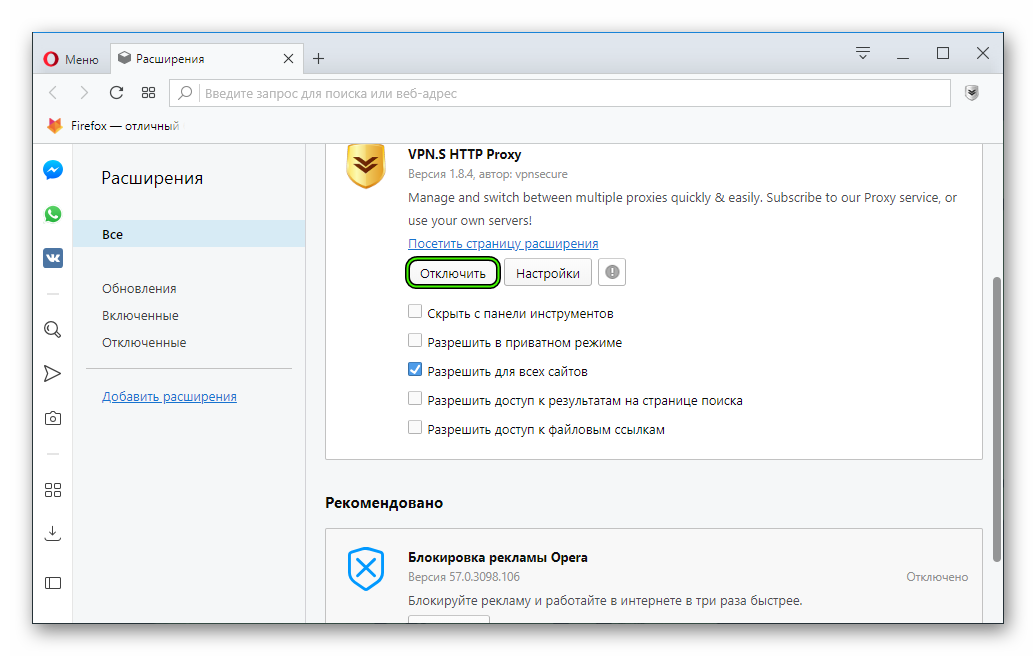
- Перезапустите программу и проверьте загрузку системы.
Проверка ПК на вирусы
В некоторых случаях проблема кроется далеко не в интернет-обозревателе, а в наличии вирусов на компьютере/ноутбуке. Попробуйте почистить его с помощью любого антивируса. Например, с задачей отлично справляется Avast.